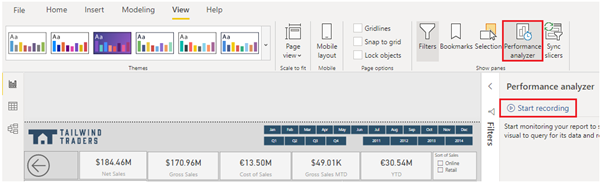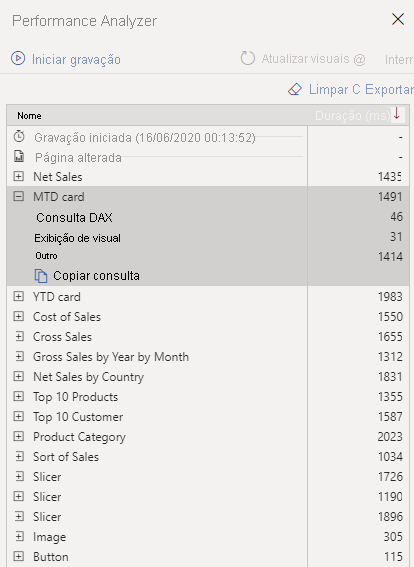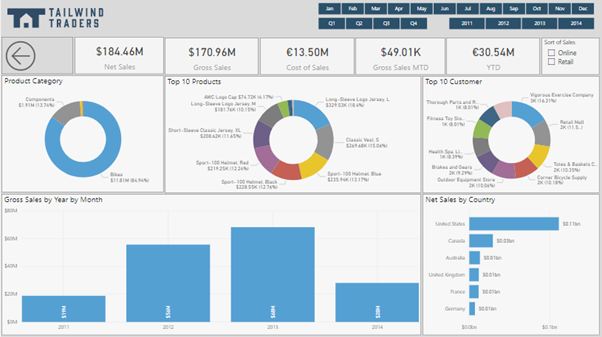Ajustar o desempenho do relatório
Após a criação do relatório, o desempenho dele dependerá da rapidez com que os dados podem ser carregados em sua página. Você deve testar o relatório no Servidor de Relatórios do Power BI para ver como ele funciona da perspectiva do usuário final. Se você tiver problemas ou se os usuários do relatório relatarem problemas, será preciso investigar a causa desses problemas e tomar medidas para ajustar o relatório para que tenha um desempenho melhor.
Analisar o desempenho
Para investigar a causa de problemas, sua primeira etapa é usar a ferramenta Performance Analyzer no Power BI Desktop. O Performance Analyzer permite que você descubra qual é o desempenho cada elemento do relatório, como visuais e fórmulas DAX. O Performance Analyzer fornece logs que medem (em termos da duração de tempo) o desempenho de cada um dos elementos do relatório quando os usuários interagem com eles. Examinando as durações nos logs, você pode identificar quais elementos do relatório consomem mais (ou menos) recursos. Você pode descobrir onde há gargalos, que são um bom ponto de partida para fazer alterações.
Antes de executar o Performance Analyzer, limpe o cache do visual e o cache do mecanismo de dados, caso contrário, os resultados não serão precisos. Além disso, configure o relatório para que ele seja aberto em uma página em branco.
Depois de limpar os caches e abrir o relatório na página em branco, para executar o Performance Analyzer, vá para a guia Exibir, selecione Performance Analyzer e selecione Iniciar gravação.
Interaja com o relatório como você imagina que um usuário faria e, depois, pare a gravação. Os resultados das interações serão exibidos no painel do Performance Analyzer enquanto você trabalha. Quando terminar, selecione o botão Parar. Em seguida, analise os resultados no painel Performance Analyzer. Resultados de desempenho de cada item no relatório serão exibidos, em milissegundos, na coluna Duração. A imagem a seguir mostra que todos os itens no relatório levam menos de dois segundos para serem carregados, o que é aceitável. Você pode expandir um item na lista para ver informações mais detalhadas e identificar a causa exata do problema, como a consulta DAX, a exibição visual ou outro fator.
Se quiser examinar a consulta DAX, selecione Copiar consulta e cole-a no DAX Studio. O DAX Studio é uma ferramenta de software livre gratuita fornecida por terceiros que você pode baixar e instalar no computador.
Ajustar o desempenho
Os resultados da análise identificarão áreas para aperfeiçoamento e realçarão itens que você precisa otimizar.
Um motivo comum para o mau desempenho é ter um número excessivo de visuais na mesma página. A imagem a seguir mostra um exemplo de uma página poluída que contém vários visuais.
Se identificar que os visuais são o gargalo que leva ao mau desempenho, você poderá adotar as seguintes medidas para ajustar o relatório:
Reduzir o número de visuais na página do relatório, pois ter menos visuais leva a um melhor desempenho. Se um visual não for necessário e não agregar valor para o usuário, remova-o. Em vez de usar vários visuais na página, pense em outras maneiras de fornecer detalhes adicionais, como páginas de detalhamento e dicas de ferramentas na página do relatório.
Reduzir o número de campos em cada visual. O limite superior para os visuais é de 100 campos, de modo que o carregamento de um visual com mais de 100 campos será demorado (e ele terá uma aparência desorganizada e confusa). Identifique os campos que não têm valor para o visual e remova-os.
Se você descobrir que os visuais não estão causando problemas de desempenho, examine atentamente os resultados da consulta DAX exibidos no painel Performance Analyzer e investigue os resultados mais detalhadamente. Por exemplo, talvez você precise procurar algum outro elemento do seu modelo semântico, como relações e colunas.
Em situações em que você fez as alterações necessárias para ajustar o desempenho do relatório e determinou que ele é satisfatório, mas alguns usuários ainda estão vendo um desempenho ruim, outros fatores podem estar afetando o desempenho. Esses fatores incluem a largura de banda, o servidor, o firewall e outros fatores externos e não controláveis. Talvez seja necessário falar com a equipe de TI da organização para ver se ela pode explicar por que os usuários têm um desempenho insatisfatório ao usar seus relatórios.